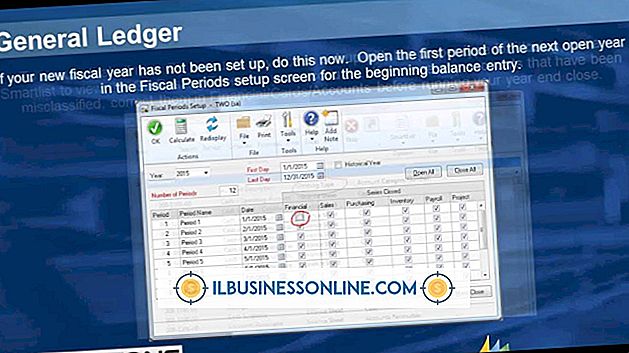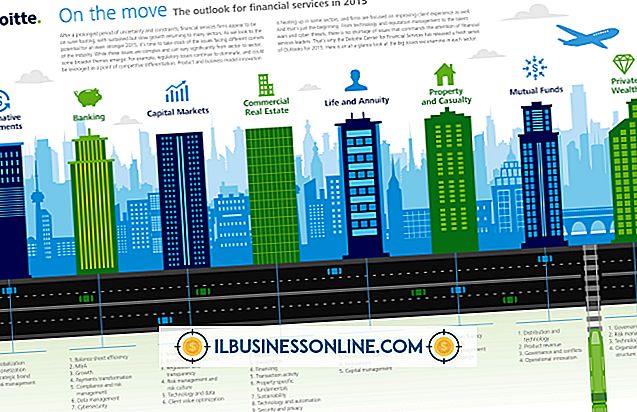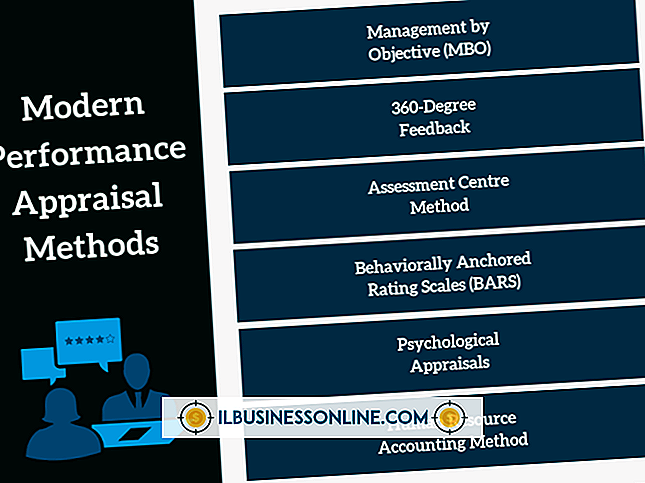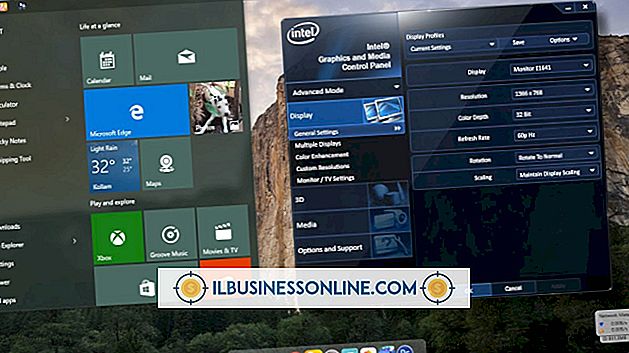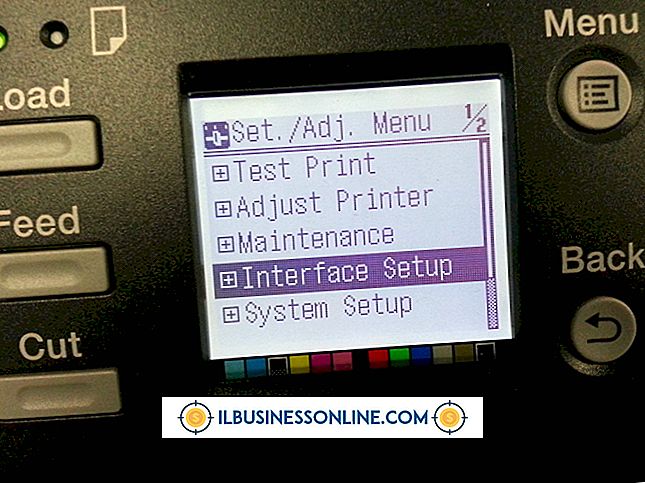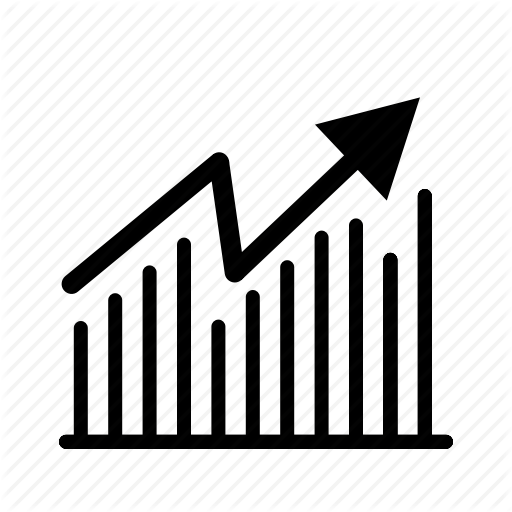Jak wyeksportować swoje posty WordPress z FTP

Kiedy przechowujesz swoje posty WordPress na jednym serwerze, ryzykujesz utratę pracy - na przykład baza danych może ulec uszkodzeniu lub możesz zastąpić ważne pliki lub przypadkowo usunąć duże fragmenty strony. WordPress zaleca tworzenie kopii zapasowych ważnych plików w co najmniej trzech formularzach. Jednym ze sposobów jest eksportowanie swoich postów do zdalnego serwera za pomocą klienta FTP, który kopiuje twoje posty do strony Twojej firmy. WordPress sugeruje użycie FileZilla, darmowego klienta FTP o otwartym kodzie źródłowym.
1.
Otwórz menedżera witryny klienta FTP. W FileZilla Menedżer witryny znajduje się w menu Plik.
2.
Wpisz adres FTP swojej strony internetowej w polu tekstowym "Host".
3.
Wpisz swoją nazwę użytkownika i hasło w polach tekstowych oznaczonych "Użytkownik" i "Hasło".
4.
Kliknij "Połącz", aby uzyskać dostęp do katalogu głównego FTP.
5.
Kliknij ekran prawym przyciskiem myszy i kliknij "Utwórz katalog". Nazwij ten folder "WordPress".
6.
Przejdź do lokalnej kopii swoich postów w WordPoress za pomocą klienta FTP. Na przykład Twoje posty mogą być przechowywane w folderach "Wordpress", "Wersje" lub "WordPress" w folderze Dokumenty.
7.
Wybierz wszystkie posty, a następnie kliknij prawym przyciskiem myszy i kliknij "Prześlij", aby wyeksportować posty przez FTP.
Wskazówka
- Jeśli chcesz, aby użytkownicy uzyskiwali dostęp do Twoich postów w WordPress za pośrednictwem witryny zdalnej, otwórz katalog witryny między krokami 4 i 5. Katalog ten może być nazywany "WWW" lub "publiczny". Jeśli tylko eksportujesz kopię zapasową, nie jest to konieczne.